Ensayo: Como utilizar SharePoint como origen de datos en Copilot Studio
Este artículo proporciona una guía detallada para configurar SharePoint como origen de datos, asegurando que los Copilots puedan utilizar esta fuente de información para enriquecer sus respuestas.

Microsoft Copilot Studio transforma la interacción entre los usuarios y las aplicaciones al permitir respuestas generativas basadas en datos de fuentes internas y externas, como SharePoint.
Mejora de las Conversaciones con Respuestas Generativas
La mejora de las conversaciones con respuestas generativas en Copilot Studio implica el enriquecimiento de las interacciones del usuario mediante la utilización de múltiples fuentes de información, incluyendo SharePoint, para proporcionar respuestas más precisas, contextualizadas y ricas en contenido. Este proceso se centra en ampliar la capacidad del Copilot para generar respuestas utilizando datos relevantes y específicos almacenados en SharePoint, además de otras fuentes internas y externas.
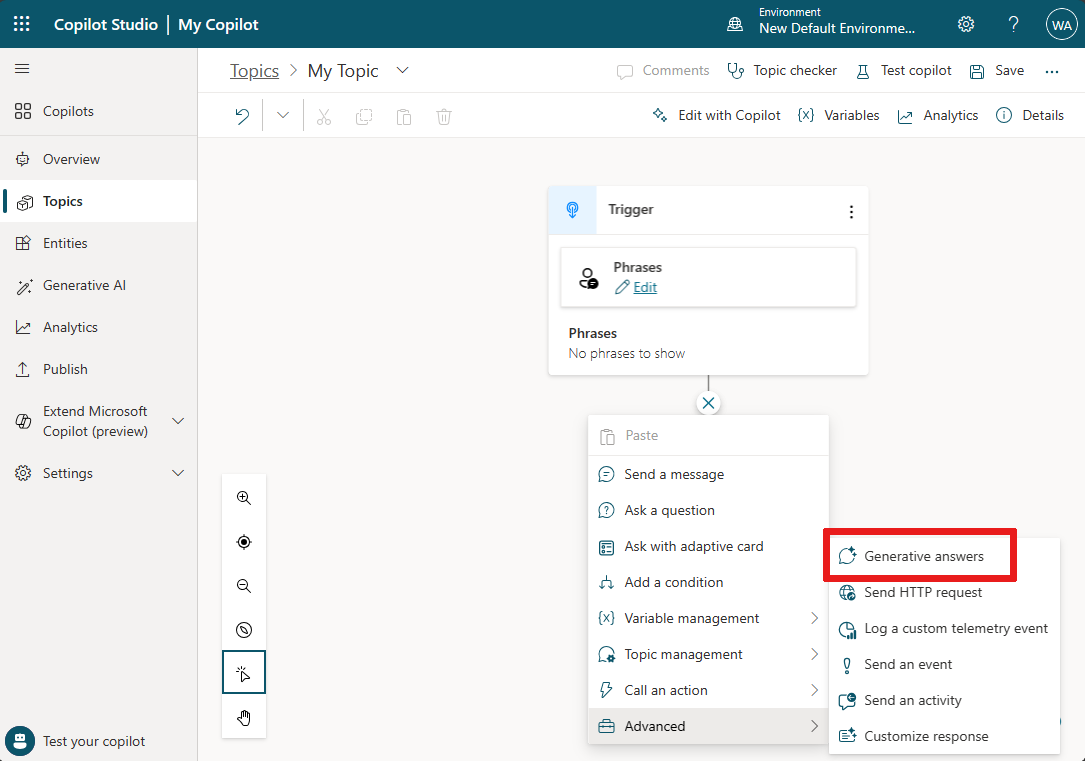
Incorporación de Nodos de Respuestas Generativas
Para mejorar las conversaciones, Copilot Studio permite la adición de nodos de respuestas generativas dentro de un tema específico, lo que posibilita la especificación de fuentes de información adicionales más allá de las definidas a nivel del Copilot. Esta funcionalidad es especialmente útil para dirigir al Copilot a buscar información relevante en SharePoint u otras fuentes cuando no hay un tema preconfigurado que corresponda a la consulta del usuario.
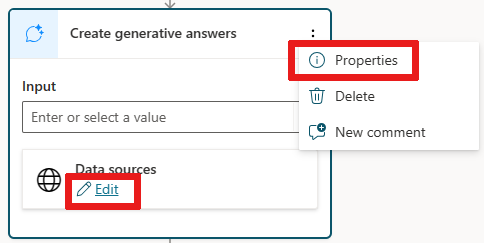
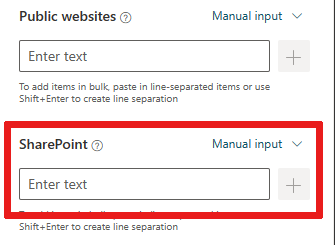
Fuentes de Información para Respuestas Generativas
Las fuentes de información que se pueden utilizar incluyen tanto recursos externos como internos:
- Recursos Externos: Bing Search y Bing Custom Search, que pueden requerir configuración externa.
- Recursos Internos: Documentos subidos a Dataverse, SharePoint, OneDrive for Business, y datos personalizados (internos o externos), como aquellos provenientes de un flujo de Power Automate o una habilidad.
Cada una de estas fuentes tiene capacidades específicas en términos de la cantidad de entradas, el tipo o formato de los datos, y cómo o si la fuente necesita autenticación para acceder a ella. Por ejemplo, para SharePoint y OneDrive for Business, se utiliza la autenticación del ID de Microsoft Entra del usuario del bot para asegurar que solo se muestre el contenido al que ese usuario específico puede acceder.
Configuración de la Fuente de Datos
La configuración de la fuente de datos para utilizar SharePoint como origen de datos en Copilot Studio es un proceso que implica especificar la URL de SharePoint dentro de la configuración de la fuente de datos del Copilot. Este paso dirige al Copilot a buscar contenido relevante dentro de SharePoint cuando no encuentra un tema predefinido para responder a una consulta. La integración con SharePoint permite al Copilot acceder a un vasto repositorio de información y datos almacenados en SharePoint, enriqueciendo así las respuestas generativas con contenido específico y relevante.
Para configurar SharePoint como fuente de datos, debemos seguir estos pasos en el entorno de Copilot Studio:
Acceso al Panel de Configuración de la Fuente de Datos: Inicia este proceso abriendo el panel de configuración de la fuente de datos desde uno de los dos lugares disponibles en la interfaz de usuario de Copilot Studio:
- En el nodo de creación de respuestas generativas, selecciona "Editar" bajo "Fuentes de datos".
- Alternativamente, selecciona el icono
...en el nodo de creación de respuestas generativas y luego selecciona "Propiedades" para abrir un panel, y finalmente selecciona "Fuente de datos".
- Adición de URLs de SharePoint: Dentro del panel de la fuente de datos bajo SharePoint, añade las URLs de SharePoint o OneDrive for Business que deseas usar como fuente de datos. Es importante separar múltiples URLs con saltos de línea manuales. Una práctica recomendada es omitir "https://" de la URL para asegurar que se reconozca correctamente. Además, las URLs de los sitios de SharePoint no pueden tener más de dos niveles de profundidad.
- Guardado de Cambios: Después de añadir las URLs de SharePoint, selecciona "Guardar" en la parte superior para guardar los cambios realizados en tu tema.
- Pruebas: Finalmente, es recomendable probar tu Copilot con frases que esperas devuelvan contenido de SharePoint para asegurar que la integración funcione como se espera. Si la cuenta de usuario utilizada para iniciar sesión en Copilot Studio no tiene acceso al sitio de SharePoint especificado, es posible que no obtengas contenido o que veas un error del sistema.
Autenticación y Permisos
La autenticación y los permisos son aspectos fundamentales al configurar SharePoint como fuente de datos en Copilot Studio, garantizando que solo los usuarios autorizados puedan acceder a los datos sensibles y relevantes. Este proceso implica establecer un método de autenticación seguro y configurar los permisos adecuados para que Copilot Studio acceda a SharePoint de manera efectiva, basándose en la identidad y los permisos del usuario que interactúa con el Copilot.
Autenticación con Microsoft Entra ID
Cuando se publica un Copilot que utiliza SharePoint como fuente de datos, las llamadas a SharePoint se realizan en nombre del usuario que está interactuando con el Copilot. Esto significa que la configuración de autenticación en Copilot Studio debe emplear autenticación manual con el tipo de proveedor de servicios de Microsoft Entra ID (anteriormente conocido como Azure Active Directory).Para ver paso a paso como crear un registro de aplicaciónen Microsoft Entra ID podeis ir a este enlace:
Configurar autenticación de usuario con Microsoft Entra IDEste método de autenticación asegura que solo los usuarios autenticados y autorizados puedan acceder a los datos, manteniendo la seguridad y la privacidad de la información.
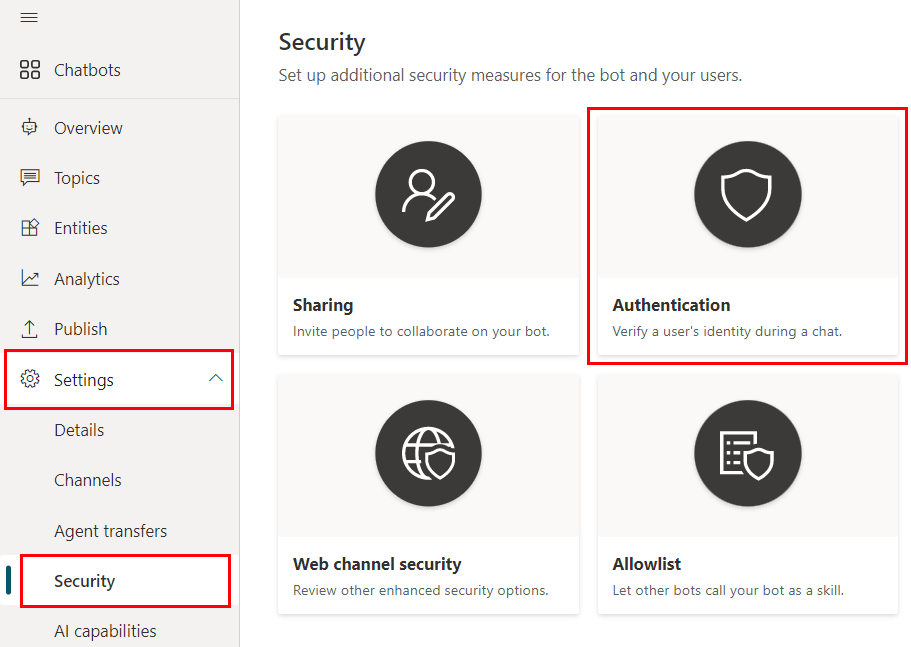

Configuración de Alcances de Permiso
Para configurar correctamente la autenticación, es necesario especificar los alcances de permiso que controlan el acceso del usuario a SharePoint. Los alcances Sites.Read.All y Files.Read.All deben ser especificados en el campo de alcances, junto a los valores existentes de perfil y openid. Estos alcances son importantes porque permiten al Copilot acceder al contenido permitido en el sitio de SharePoint, sin otorgar a los usuarios permisos adicionales más allá de aquellos con los que ya cuentan.
Es importante señalar que seleccionar opciones de autenticación como "No authentication" o "Only for Teams authentication" significa que el Copilot no podrá recuperar información de SharePoint o OneDrive for Business, limitando significativamente su funcionalidad.
Importancia de la Autenticación y los Permisos
Este enfoque de autenticación y configuración de permisos no solo asegura que la integración entre Copilot Studio y SharePoint sea segura, sino que también personaliza la experiencia del usuario. Al realizar llamadas en nombre del usuario específico, el Copilot puede proporcionar respuestas generativas que son relevantes y específicas para el contexto y los permisos de dicho usuario, mejorando la precisión y la relevancia de las respuestas generativas.
Consideraciones de Contenido y Pruebas
Estas consideraciones aseguran que el contenido utilizado sea apropiado y efectivo para las necesidades del usuario, y que la integración funcione correctamente antes de su implementación. A continuación, se detallan estos aspectos:
Limitaciones del Tamaño de Archivo
Una limitación importante a tener en cuenta es que las respuestas generativas solo pueden utilizar archivos de SharePoint que sean menores de 3 MB. Esta restricción se debe a limitaciones de memoria y asegura que el procesamiento de los datos sea eficiente y rápido. Si se necesita incluir un archivo más grande, una solución podría ser dividirlo en múltiples archivos más pequeños que estén dentro del límite de tamaño.
Pruebas de Integración
Después de configurar SharePoint como fuente de datos, es importante realizar pruebas exhaustivas para asegurarse de que la integración funciona como se espera. Esto incluye probar el Copilot con frases que se espera devuelvan contenido específico de SharePoint. Las pruebas deben cubrir varios escenarios para garantizar que el Copilot pueda recuperar y utilizar correctamente el contenido de SharePoint, incluyendo:
- Verificación de la autenticación y los permisos adecuados.
- Comprobación de que el Copilot puede acceder a los archivos dentro del límite de tamaño.
- Asegurarse de que el Copilot no intenta acceder a contenido de páginas .aspx.
- Evaluación de la precisión y relevancia de las respuestas generadas basadas en el contenido de SharePoint.
Acceso al Sitio de SharePoint
Si la cuenta de usuario utilizada para iniciar sesión en powerva.microsoft.com no tiene acceso al sitio de SharePoint especificado, no se obtendrá contenido o se podría ver un error del sistema. Esto subraya la importancia de tener configuraciones de acceso y permisos adecuadamente establecidos para el usuario que realiza las pruebas.
Importancia del Feedback
Finalmente, es importante recolectar y analizar el feedback durante las pruebas para realizar ajustes necesarios. Esto puede incluir modificar la configuración de la fuente de datos, ajustar los permisos de acceso, o dividir archivos grandes para mejorar la funcionalidad y efectividad de las respuestas generativas basadas en SharePoint.
Tomar en cuenta estas consideraciones de contenido y pruebas es fundamental para asegurar una integración exitosa de SharePoint como fuente de datos en Copilot Studio, optimizando la calidad y relevancia de las respuestas generativas y garantizando una experiencia de usuario fluida y eficaz.
